这篇文章给大家介绍ubuntu中怎么将Cinnamon设置为默认桌面,内容非常详细,感兴趣的小伙伴们可以参考借鉴,希望对大家能有所帮助。
1、通过搜索terminal,调出命令行终端。
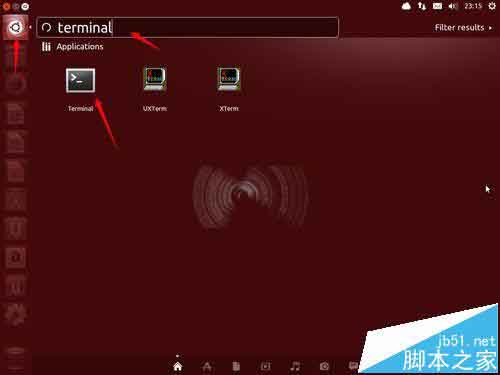
2、在命令行窗口输入 sudo apt-get install cinnamon.回车,在弹出的对话界面输入y,然后回车进行安装配置。
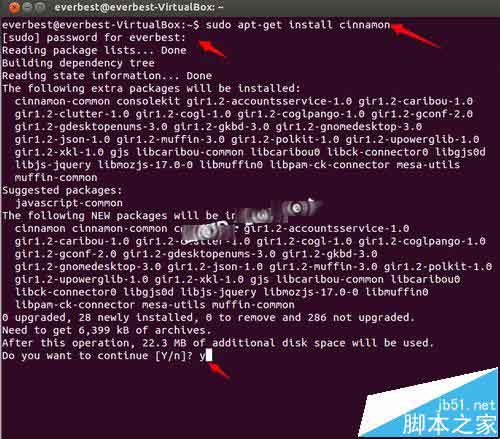
3、等待片刻安装程序下载软件并进行自动的配置。
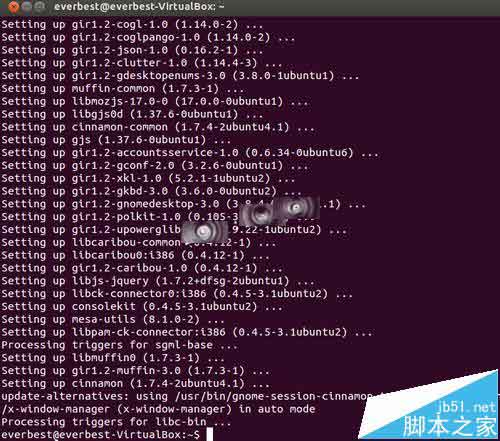
4、安装后注销当前账号或者重启计算机。

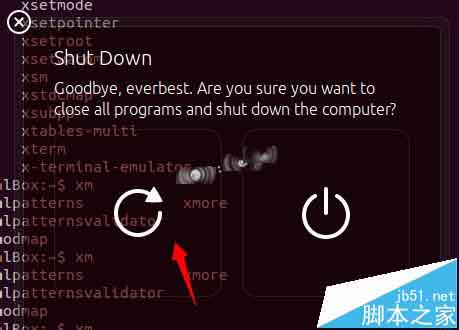
5、重新启动后,在登录界面,点击选择桌面环境的按钮。如图。
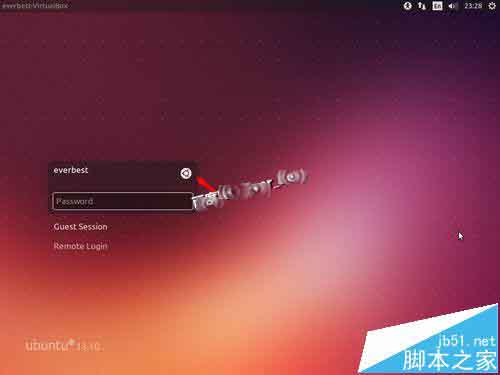
6、这里选择上cinnamon或者cinnamon 2D
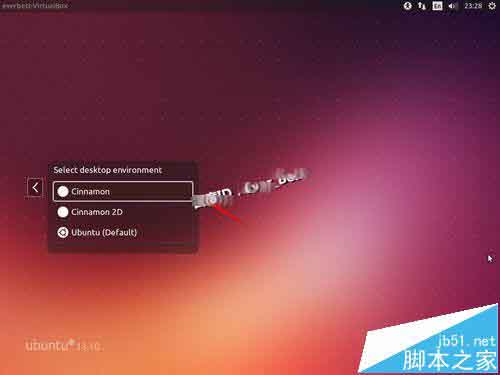
7、输入密码登录后,就可以看到桌面环境已经改变了,多了很多实用的功能。

8、以后再重新启动的时候,就会看到cinnamon已经变成默认的桌面管理器了,如果需要换回来,同样在这个界面里进行切换。
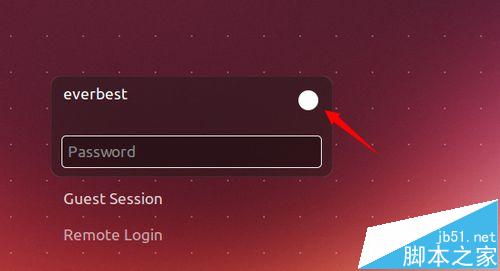
关于ubuntu中怎么将Cinnamon设置为默认桌面就分享到这里了,希望以上内容可以对大家有一定的帮助,可以学到更多知识。如果觉得文章不错,可以把它分享出去让更多的人看到。
免责声明:本站发布的内容(图片、视频和文字)以原创、转载和分享为主,文章观点不代表本网站立场,如果涉及侵权请联系站长邮箱:is@yisu.com进行举报,并提供相关证据,一经查实,将立刻删除涉嫌侵权内容。